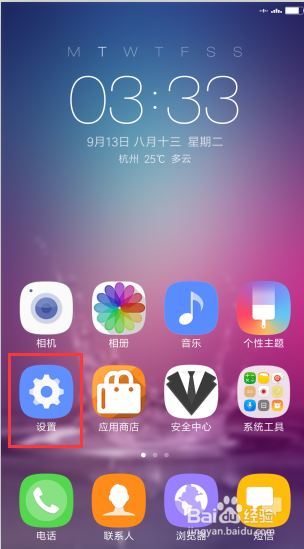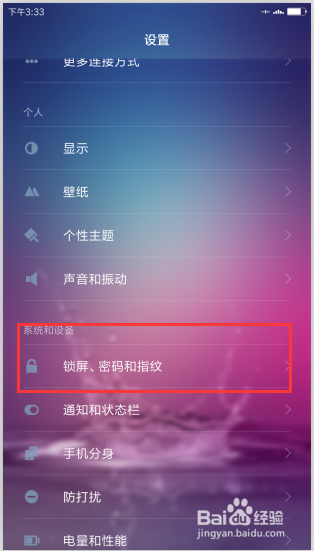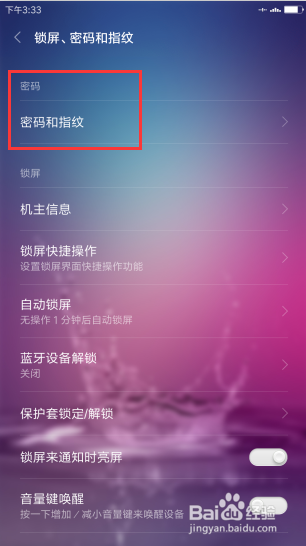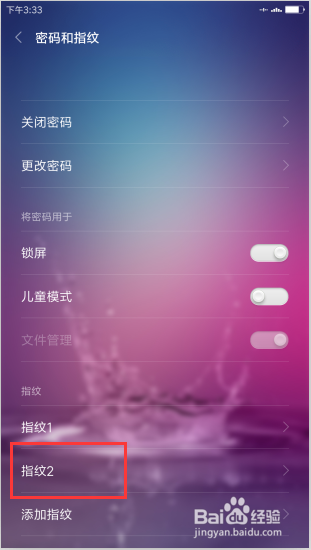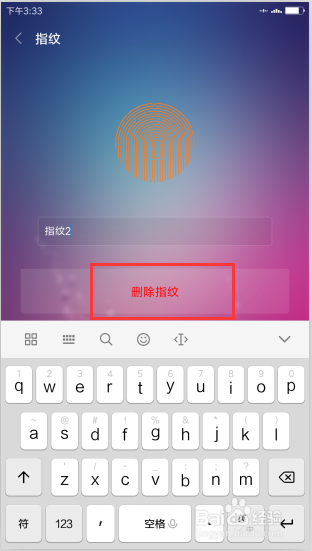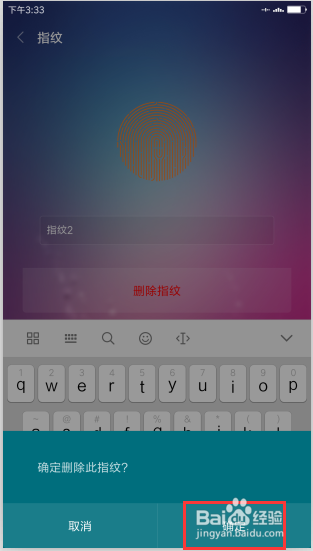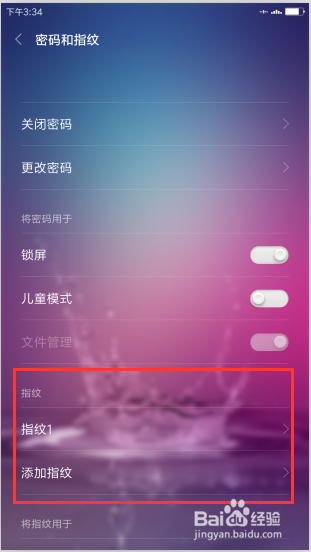小米5怎么删除指纹
1、首先将手机开机运行,点击屏幕中的“设置”选项。如图所示;
2、在打开的设置选项窗口,点击“锁屏、密码和指纹”选项。如图所示;
3、在锁屏、密码和指纹选项窗口,找到“密码和指纹”选项并点击它。如图所示;
4、点击密码和指纹后,在弹出的输入锁屏密码框中,输入密码,再点击“下一步”选项。如图所示;
5、接着在密码和指纹窗口,选择要删除的指纹并点击它。如:指纹2。如图所示;
6、在指纹窗口中,点击“删除指纹”选项按钮。如图所示;
7、点击删除指纹后,在弹出的确定删除此指纹确认框中,点击“确定”选项。如图所示;
8、返回到密码和指纹窗口,可看到指纹中少了一个。如图所示;
声明:本网站引用、摘录或转载内容仅供网站访问者交流或参考,不代表本站立场,如存在版权或非法内容,请联系站长删除,联系邮箱:site.kefu@qq.com。